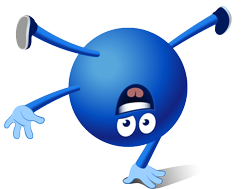4. Text durchstreichen, fetten und in Schräglage bringen
Deine Nachrichten werden lebendiger, wenn sie nicht nur mit "normaler" Schrift versendet werden. Willst du Textstellen fetten, kursiv schreiben oder auch durchstreichen, geht das ganz leicht.
Text fetten: Rahme die Textstelle mit Sternchen ein (*fett*)
Text kursiv schreiben: Stelle vor und hinter den Text einen Unterstrich (_kursiv_)
Text durchstreichen: Setze vor und hinter die Textstelle eine Tilde (~durchgestrichen~)
Wichtig: Während du die Nachricht tippst, sieht man die einrahmenden Zeichen noch in der Anzeige. Sobald du die Nachricht aber abschickst, wird der Text entsprechend formatiert und die Zeichen verschwinden.